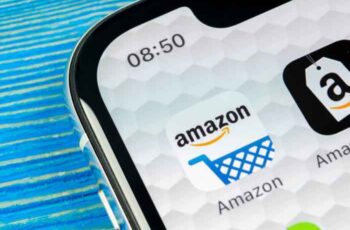
El procedimiento para cerrar sesión en Amazon en todos los dispositivos varía según el dispositivo que esté utilizando. Una vez que haya iniciado sesión en su cuenta de Amazon, permanecerá conectado a menos que cierre sesión específicamente, incluso si cierra una aplicación o apaga un dispositivo. Si usa una computadora u otro dispositivo que se puede compartir con otras personas, puede ser fundamental desconectar correctamente Amazon de todos los dispositivos después de cada uso para proteger su información y datos.
El proceso para desconectar Amazon de otros dispositivos varía según el dispositivo que esté utilizando y el servicio o la aplicación de Amazon en los que se encuentre. ¿Estás pensando que salir de Amazon es fácil, verdad? ¿Solo un clic y listo? Si está usando una computadora y está en el sitio minorista clásico Amazon.com, tendría razón si ...
¿Por qué, entonces, la búsqueda de Google “cómo salgo de Amazon” obtiene más de 1.990.000 resultados? Porque cuando está usando una aplicación de Amazon, viendo Prime TV o en el sitio principal a través de un dispositivo móvil, cerrar sesión en Amazon no es realmente tan fácil.
¿Por qué es difícil cerrar sesión en Amazon? Bueno, antes que nada, Amazon está tratando de facilitarte las cosas. ¡Qué fastidio tener que iniciar sesión cada vez que quieres comprar calcetines, ver un programa o escuchar música! Si te mantienes conectado, todas esas cosas están a solo un clic de distancia.
En segundo lugar, lo mejor para Amazon es que te mantengas conectado; después de todo, muchas de esas cosas que están a solo un clic de distancia les generan dinero. El paso de inicio de sesión adicional puede hacer una pausa, evitando la compra impulsiva.
La buena noticia es que el poder está en tus manos: una vez que sabes dónde encontrar el punto de desconexión en una página o aplicación de Amazon, todo el proceso lleva unos segundos.
Cómo salir del sitio web de Amazon
Suponiendo que está utilizando una computadora, es decir, una computadora de escritorio o portátil y no una tableta o aplicación, por ejemplo, cerrar sesión en Amazon es increíblemente simple.
- Mueva el cursor para pasar el cursor sobre las palabras "Cuentas y listas" en la parte superior derecha de la página.
- En la parte inferior del menú desplegable con la etiqueta 'Su cuenta', haga clic en 'Cerrar sesión'. Toma, saliste.
Cómo cerrar sesión en Amazon en un navegador móvil
El procedimiento de cierre de sesión en un navegador web móvil es igual de simple, pero difiere ligeramente del cierre de sesión del escritorio.
- Haga clic en las tres barras horizontales en la esquina superior izquierda de la página del navegador.
- Desplácese hacia abajo hasta la sección "Ayuda y configuración".
- Haga clic en "Salir".
Cómo cerrar sesión en la aplicación de Amazon en un teléfono Android o iPhone
Cerrar sesión en la aplicación de Amazon en un dispositivo móvil es un poco más complicado, pero solo porque el botón para cerrar sesión requiere unos pocos toques para encontrarlo.
- Abra la aplicación y toque el "Menú" en la esquina superior izquierda de la pantalla.
- En el menú que aparece, toque "Configuración".
- En el siguiente menú, toque "¿No es NOMBRE? Fuera". Y... estás fuera.
Guía completa: Amazon Fire TV Stick
Cómo desconectar Amazon en iPad
Cerrar sesión en Amazon en un iPad es similar a Android y iPhone, pero comienza de manera un poco diferente.
- Desde la pantalla principal de la aplicación, toca "Hola NOMBRE".
- Luego, toque "Cerrar sesión".
Ahora ya lo sabe: proteja su cuenta tomándose unos segundos para cerrar sesión en Amazon.
Para leer más:
- Cómo cerrar sesión en Facebook en todos los dispositivos
- Cómo registrar un dispositivo en Amazon
- Cómo eliminar dispositivos inteligentes de Alexa
- Cómo ver Amazon Prime Video en Apple TV
- Estos dos Xiaomi están entre los 5 productos más vendidos de Amazon






